怎么电脑恢复出厂设置win11 win11出厂设置恢复的方法
更新时间:2024-02-16 08:42:16作者:xiaoliu
电脑恢复出厂设置是一种常见的解决问题的方法,当我们在使用Windows 11系统时遇到了一些严重的故障或者想要清除所有个人数据时,这个功能尤为重要,恢复出厂设置可以将电脑恢复到初始状态,就像是刚刚购买时一样。如何在Windows 11系统中进行恢复出厂设置呢?在本文中我们将介绍几种简单易行的方法,帮助您完成这一操作。无论您是需要解决电脑故障还是想要彻底清除个人信息,这些方法都能为您提供有效的解决方案。
操作方法:
1.进入电脑桌面,点击打开开始菜单。
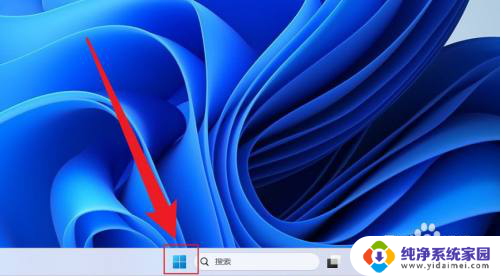
2.搜索重置此电脑,点击打开。
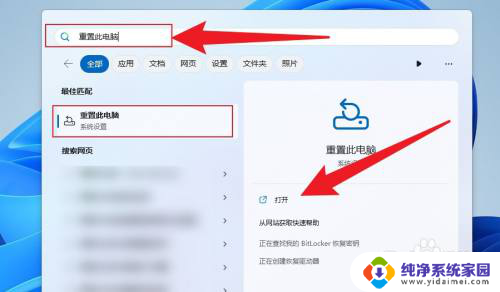
3.点击初始化电脑,按提示操作即可。
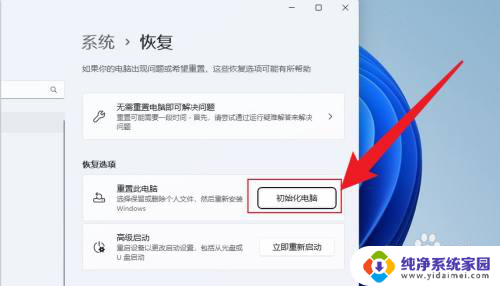
以上就是如何在Win11中恢复电脑出厂设置的全部内容,如果你遇到这种情况,你可以按照以上步骤解决,非常简单和快速。
怎么电脑恢复出厂设置win11 win11出厂设置恢复的方法相关教程
- win11如何恢复电脑出厂设置 Win11恢复出厂设置教程
- win11怎么在bios里恢复出厂设置 Windows11 bios恢复出厂设置步骤
- windows11如何恢复出厂设置 Windows11恢复出厂设置步骤
- win11bios恢复出厂设置 Windows 11如何恢复出厂设置
- dell笔记本恢复出厂系统win11 戴尔笔记本怎么恢复出厂设置
- win11无法恢复出厂设置怎么办 联想电脑win11系统恢复出厂设置步骤
- 联想笔记本win11怎么恢复出厂设置 联想电脑恢复出厂设置步骤详解
- win11注册表怎么恢复出厂设置 Windows11注册表重置方法
- 联想笔记本怎么恢复出厂设置win11?详细步骤教程!
- 联想Win11如何恢复出厂设置?完整教程!
- win11如何关闭协议版本6 ( tcp/ipv6 ) IPv6如何关闭
- win11实时防护自动开启 Win11实时保护老是自动开启的处理方式
- win11如何设置网页为默认主页 电脑浏览器主页设置教程
- win11一个屏幕分四个屏幕怎么办 笔记本如何分屏设置
- win11删除本地账户登录密码 Windows11删除账户密码步骤
- win11任务栏上图标大小 win11任务栏图标大小调整方法